Инструкция по восстановлению windows 10, Ру ́сс ки й – GIGABYTE 15.6" G5 Notebook (Black) User Manual
Page 83
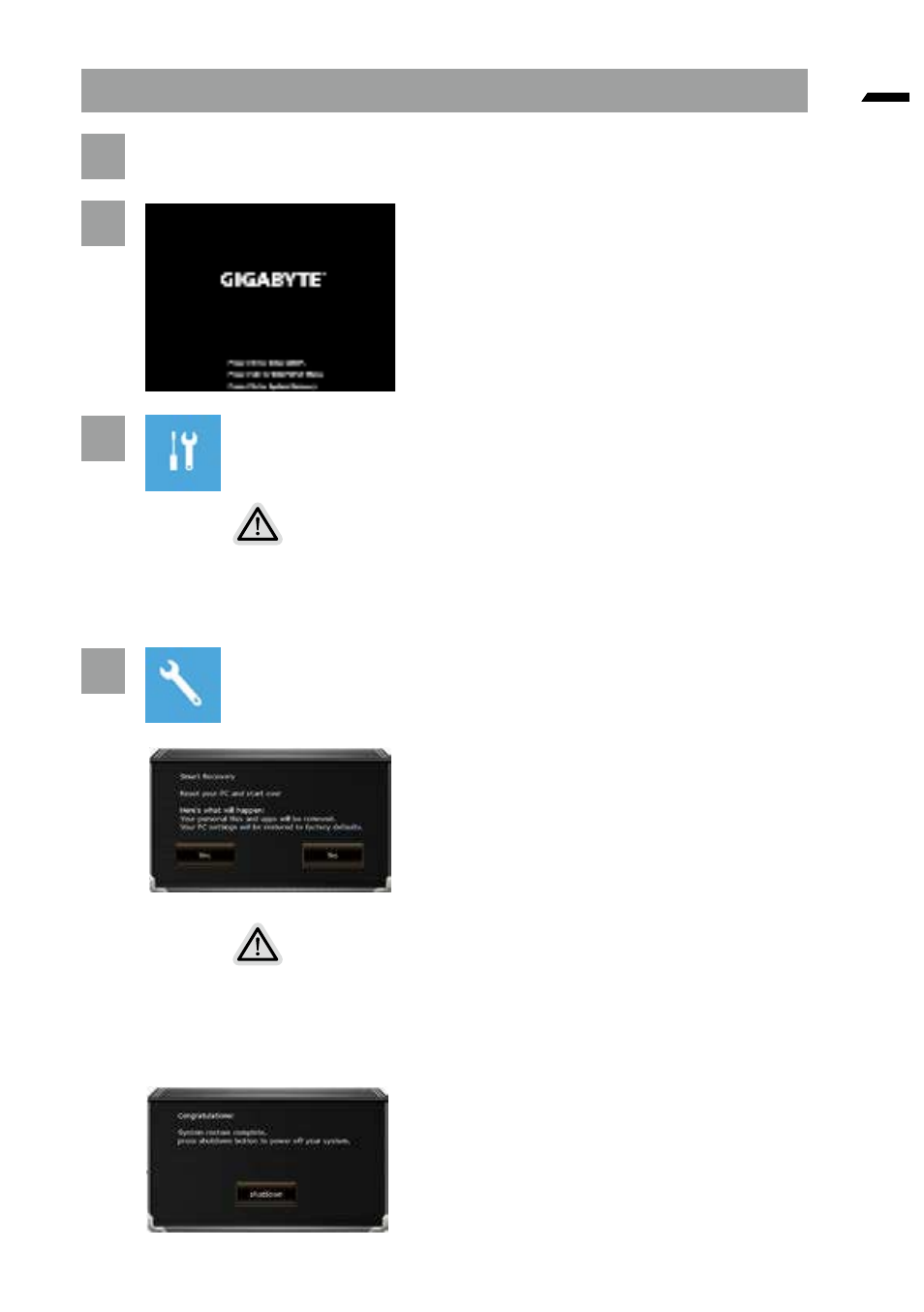
ру
́сс
ки
й
6
Инструкция по Восстановлению Windows 10
1
Выключите
и
перезагрузите
ваш
ноутбук
.
2
В режиме включения ноутбука нажмите и
удерживайте кнопку F9 для запуска функции
восстановления ОС.
3
Выберите «Troubleshoot», чтобы войти в настройки восстановления.
(Также Вы можете выбрать «Continue», для выхода из системы восстановления и
перейти к загрузке Windows 10 для резервного копирования файлов или данных.)
Существуют две опции для восстановления системы
˙Reset this PC - Переустановка системы
Вы можете выбрать сохранить или удалить ваши файлы и переустановить
Windows без потери ваших файлов.
˙
AORUS Smart Recovery
Установки вашего ПК будут возвращены к заводским установкам по умолчанию.
ВНИМАНИЕ: Все персональные данные и файлы будут удалены.
4
Выберите“GIGABYTE Smart Recovery”
Ф у н к ц и я в о с с т а н о в л е н и я б у д е т
активирована и Вы увидите кнопки опций
восстановления в окне. Нажмите “Yes”/Да
для начала работы.
ВНИМАНИЕ
˙
При выборе “Recovery” / Восстановления, ваши личные данные и файлы
будут удалены как только ноутбук начнет процедуру восстановления, а
операционная система будет восстановлена к заводским настройкам по
умолчанию.
˙
Индикатор прогресса появится в окне с началом работы процесса
восстановления. Пожалуйста, убедитесь, что Ваш ноутбук подключен к
сети питания через AC адаптер и не выключайте ноутбук.
После завершения системы восстановления,
пожалуйста, нажмите “Shutdown”
/ Выключить.